
A kétdimenziós vonalak és primitívek létrehozása, valamint szerkesztése - az AutoCada rajzolásának alapja. Az elv a rajz ebben a programban van kialakítva oly módon, hogy a rajz objektumok elfoglalt, mint a lehető legkevesebb időt és a rajz jött létre leginkább intuitív.
Ebben a cikkben figyelembe vesszük az AutoCada egyszerű tárgyainak rajzolását.
Hogyan kell felhívni a kétdimenziós objektumokat az AutoCAD-ban
A lehető legegyszerűbb hátránya, jelölje ki a profilt a rajz és jegyzetelés profil a gyors hozzáférést panel (ez a bal felső sarokban).A Home lapon keresse meg a "Rajz" panelt. Tartalmaz minden eszközt egy kétdimenziós rajz elindításához.
Szegmensek és pávinák létrehozása
A legegyszerűbb rajzeszköz egy szegmens. Ezzel létrehozhat egy szegmenst, egy törött, zárt vagy nyitott vonalat. Ugyanakkor a vonal mindegyik szegmense független lesz - kiosztható és szerkeszthető. Javítsa meg a szegmensek szélsőséges pontjait egérkattintással. Az építés befejezéséhez nyomja meg az "Enter" gombot.
Hasznos információk: Az AutoCAD vonalak kombinálása
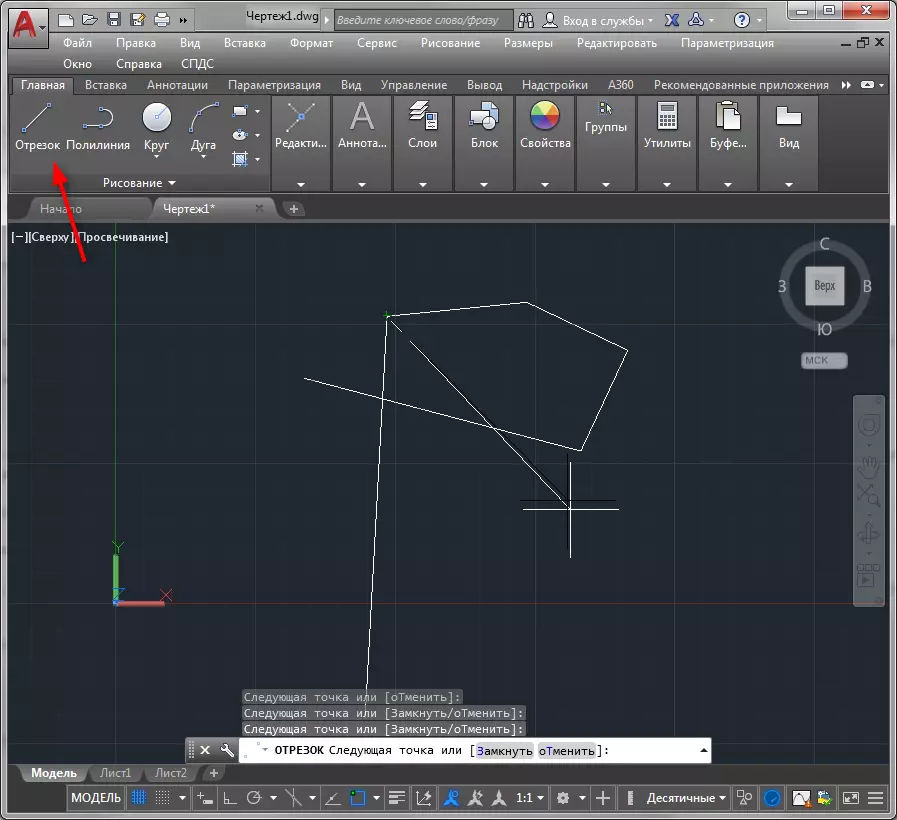
A „Töröttvonal” eszköz segít felhívni a zárt és nyitott vonalak, ötvözve egyenes szakaszok és az íves elemek.
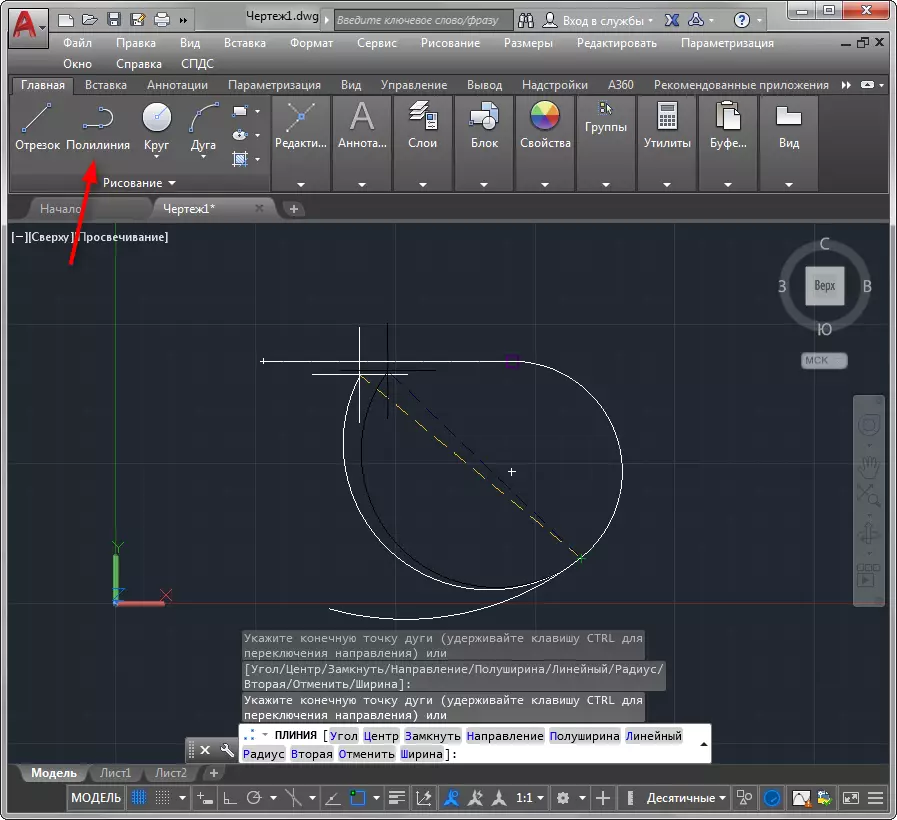
Kattintson az építés kiindulópontjára, és figyeljen a parancssorra. Az "Arc" kiválasztásával egy görbéket rajzolhat, miközben egy vonalláncot rajzol. Ahhoz, hogy folytassa a vonalat egyenes szegmenssel, válassza a "Lineáris" lehetőséget.
Olvassa el, hogyan kell átalakítani az AutoCAD-re

Rajz körök és poliedra
A kör rajzolásához kattintson a "Kör" gombra. Az eszköz legördülő listájában beállíthat egy módszert egy kör létrehozására - a sugár és az átmérő, a szélsőséges pontok és a tangensek helyzete. Az ív szegmens ugyanúgy is rajzolódik. Sugárral, extrém pontokkal, iránysal, irányba, a kör közepén, vagy az ív alakjának három pont pozíciójával működhet.
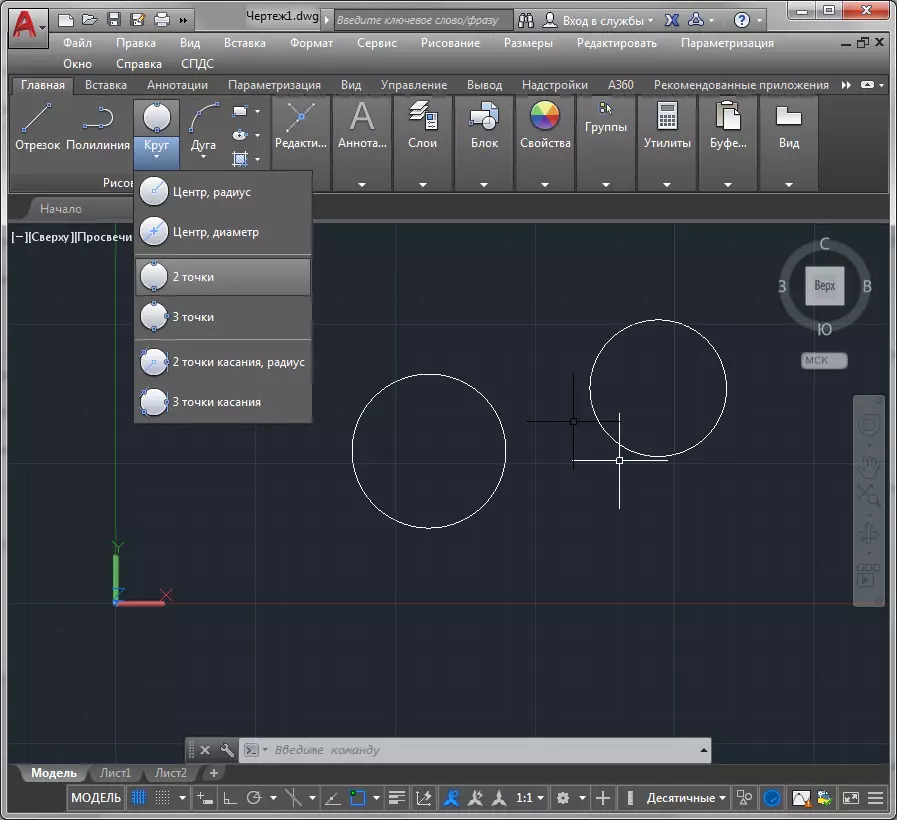
A téglalap létrehozására szolgáló algoritmus számos lépést tartalmaz. Az eszköz aktiválása után be kell állítania az ábra oldalának számát, válassza ki a központot a munkaterületen lévő kattintással, és határozza meg a típust (a kör körül leírt vagy beírva).



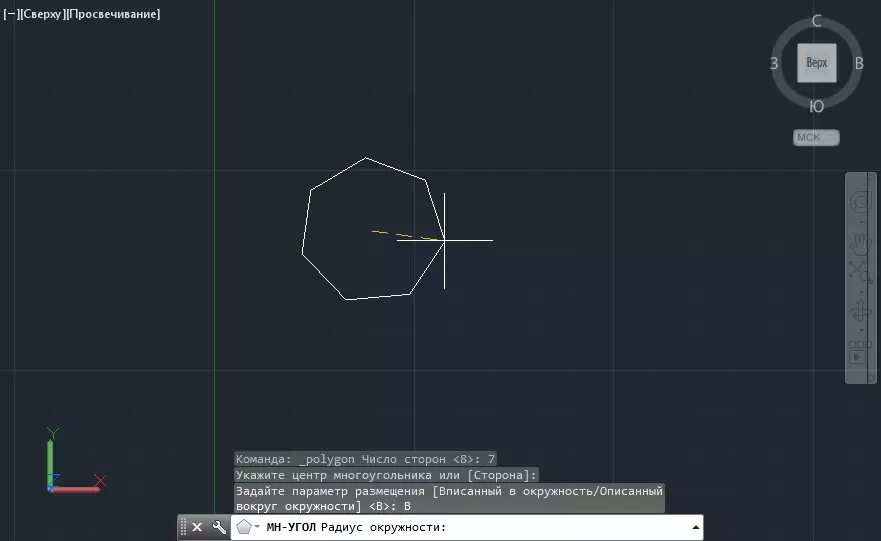
Az autokardikus rajzeszközök tanulmányozása, a spline rajz gombok, sugarak, végtelen egyenes vonalak találhatók. Ezeket az elemeket kevésbé használják, mint a fent leírtak.
Kétdimenziós rajz segédeszközök
Legyenek a leggyakrabban használt rajzeszközökön.
Kötés. Ezekkel pontosan rögzítheti a pontok pozícióját más ábrákhoz képest.
Bővebben a cikkben részletesebben: Hogyan kell használni a kötéseket az AutoCAD-ban
A kurzor mozgása ortogonális korlátozása. Ez egy különálló típusú kötés, amely segít egy elemet szigorúan függőleges és vízszintes vonalakban. Az állapotsor speciális gombja aktiválódik.

Lépési kötés. Ha ebben a módban csak az objektumok csomópontjait csak a koordináta-hálózat átkukása helyén helyezheti el. Az állapotsorban kapcsolja be a hálós leképezést és a lépcsőzetes kötést, amint azt a képernyőkép mutatja.

Kijelző típusú vonalak. Aktiválja ezt a funkciót, hogy mindig megtekinthesse a rajz vonalak súlyát.

Egyéb leckék: Hogyan kell használni az AutoCAD-t
Tehát kitaláltuk a kétdimenziós rajz alapvető műszereit. Miután meglátogatta a weboldalunkat a weboldalunkon, információt talál a kitöltések és a keltetés létrehozásáról, megváltoztathatja a sorok típusát, szövegeket és más elemek készítését.
